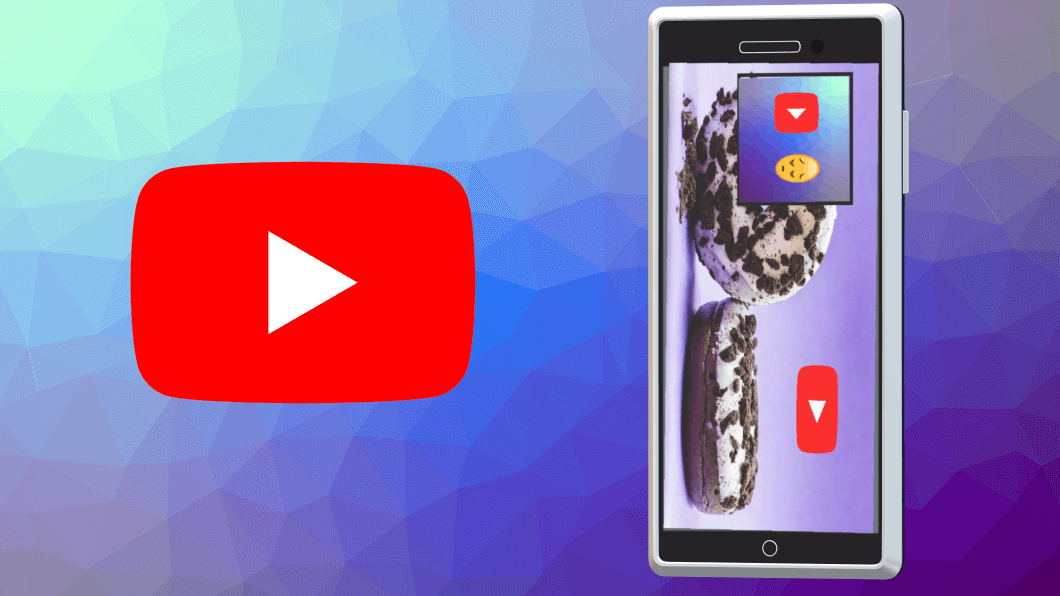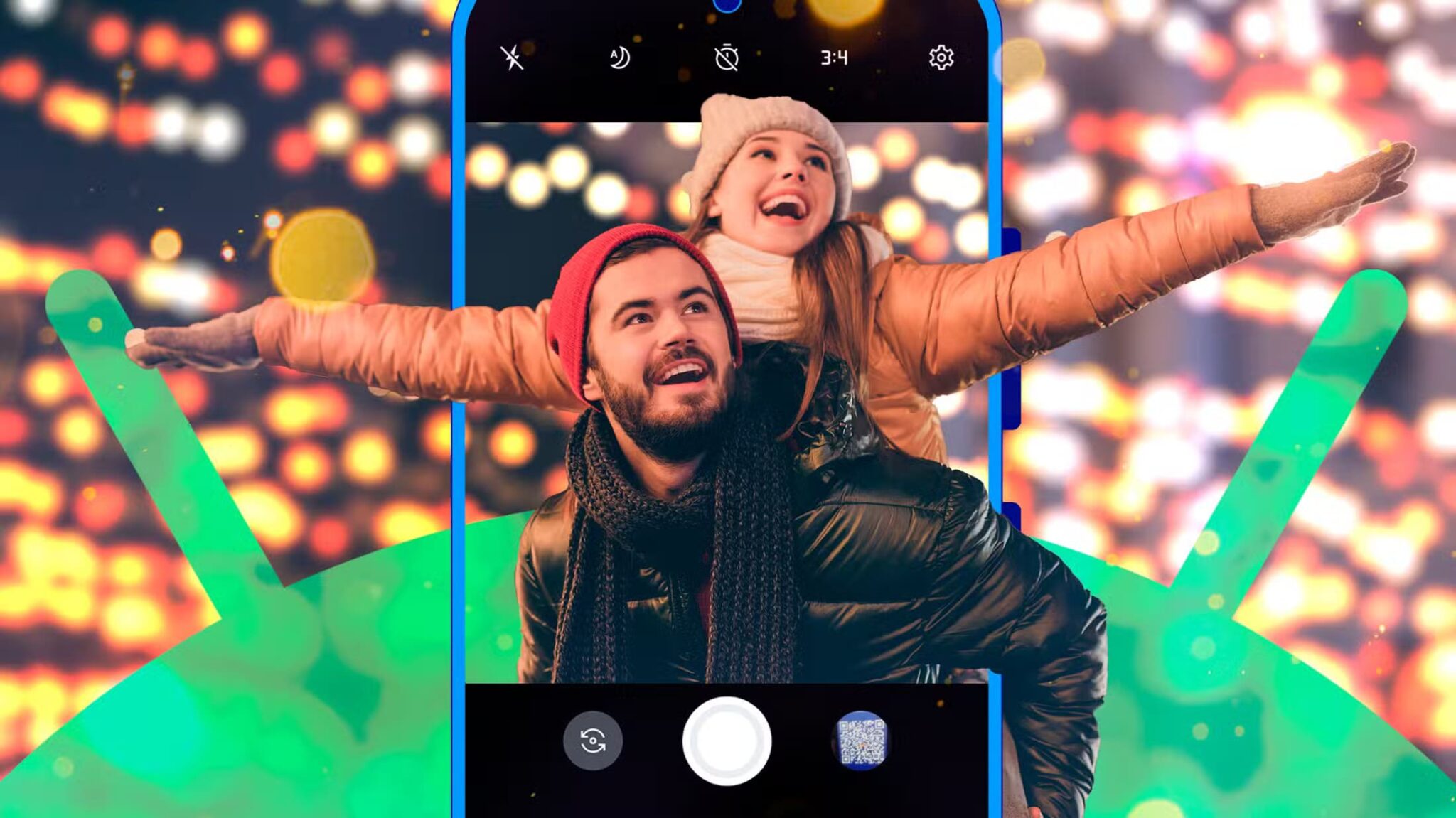Lewatlah sudah hari-hari ketika kita perlu mencatat kontak dan mencarinya secara manual. Berkat ponsel kami, menyimpan dan menemukan banyak kontak bukan lagi tugas yang membosankan. Namun, ini menjadi penting ketika kontak tertentu hilang di perangkat Android Anda. Jika Anda juga menghadapi masalah ini, teruslah membaca untuk memperbaiki kontak yang hilang di Android.
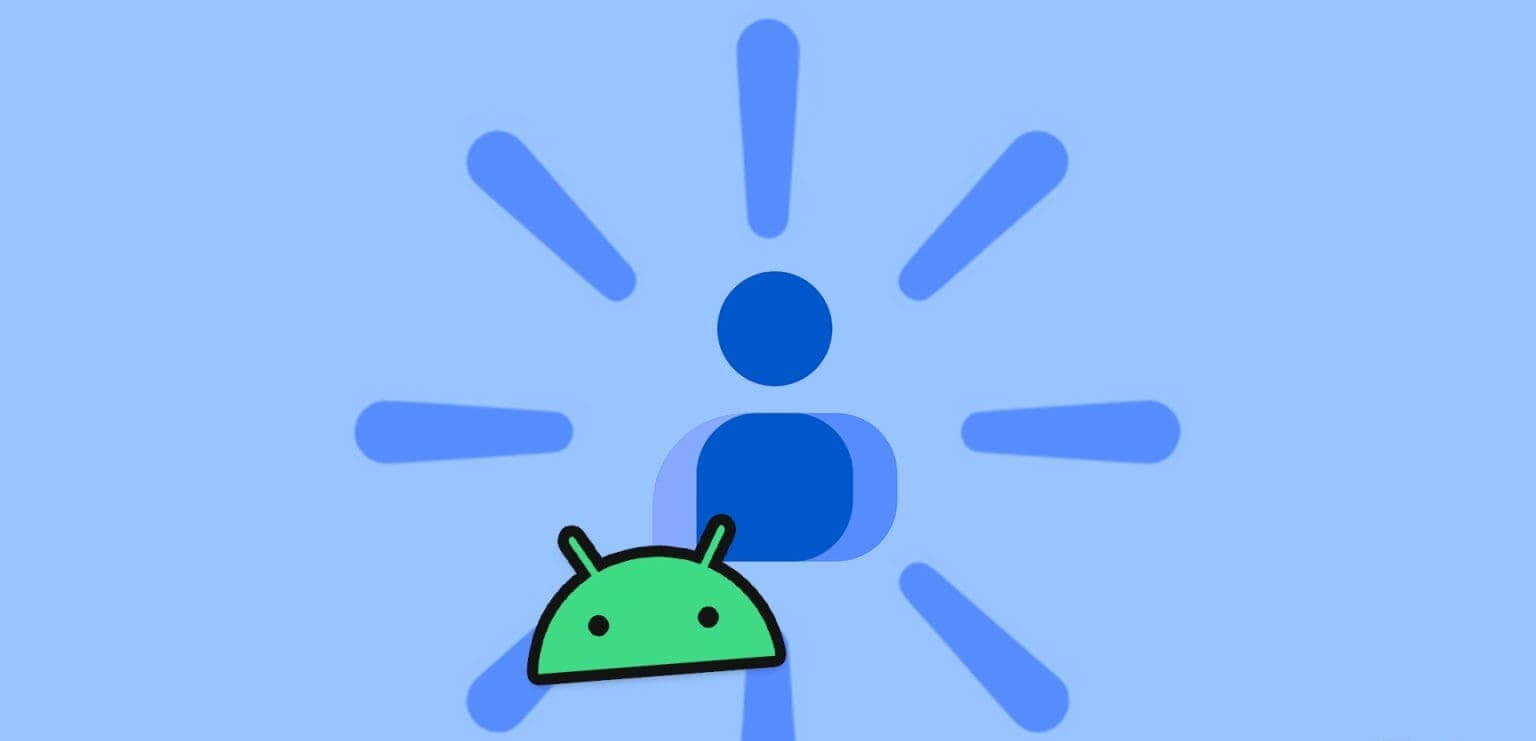
Masalah hilangnya kontak di perangkat Android Anda mungkin terjadi sesekali. Bisa apa saja, mulai dari kontak yang jarang Anda gunakan hingga kontak yang sering Anda hubungi. Jadi, mari kita lihat 9 cara untuk membantu Anda mengatasi masalah ini.
Catatan: Kami menggunakan perangkat ASUS untuk demo. Akses ke pengaturan tertentu mungkin berbeda tergantung pada produsen atau model perangkat Anda.
1. Tutup dan mulai ulang aplikasi Kontak
Jika bug atau kesalahan aplikasi menyebabkan kontak tidak muncul dengan benar dalam aplikasi Kontak, Anda dapat menutup paksa aplikasi tersebut. Kemudian buka kembali. Ini akan menghentikan layanan aplikasi yang berjalan di latar belakang dan memuatnya dari awal. Ikuti langkah-langkah di bawah ini untuk melakukannya.
Perlengkapan 1: dari pilihan Daftar, Klik pada ikon terbaru. Atau geser ke atas dari bawah layar.
Perlengkapan 2: Setelah dibuka Aplikasi latar belakangTekan dan tahan untuk menerapkan Kontak Dan seret ke atas.
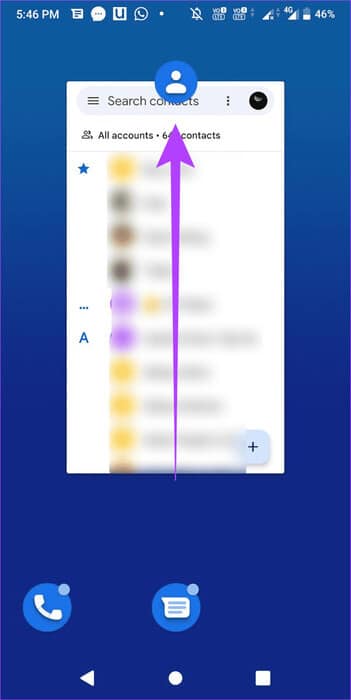
3: Selanjutnya, ketuk ikon Terapkan Kontak Sekali lagi untuk me-restart aplikasi.
Sekarang, periksa apakah kontak yang hilang terlihat.
2. Nyalakan ulang perangkat Anda
Mem-boot ulang perangkat Android Anda memastikan bahwa semua fitur dan fungsi ditutup paksa dan dimuat kembali. Ini dapat membantu memperbaiki kesalahan atau bug sistem sementara yang mungkin menyebabkan beberapa kontak hilang dalam aplikasi Kontak. Inilah cara melakukannya.
Perlengkapan 1: Tekan dan tahan tombol energi.
Perlengkapan 2: Setelah opsi menu muncul, ketuk Menyalakan ulang.
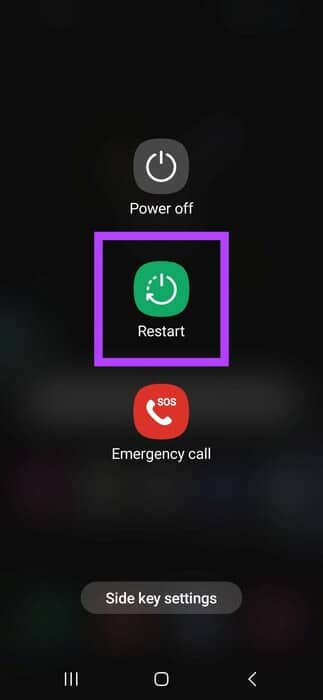
Tunggu hingga perangkat Anda dimulai ulang. Kemudian buka aplikasi Kontak dan periksa lagi.
3. Gunakan aplikasi kontak resmi
Jika Anda menggunakan aplikasi pihak ketiga untuk melacak kontak Anda, mungkin inilah saatnya beralih ke aplikasi Kontak resmi di perangkat Anda. Ini akan memastikan Anda mendapatkan akses ke semua fitur resmi aplikasi dan menemukan kontak yang hilang.
Namun, jika masalah belum teratasi, lanjutkan dengan metode selanjutnya.
4. Nonaktifkan dan aktifkan sinkronisasi kontak GOOGLE
Perangkat Android Anda menyinkronkan informasi Anda di seluruh perangkat untuk memudahkan akses. Jadi, jika terjadi masalah pada sinkronisasi sebelumnya, hal ini mungkin menyebabkan beberapa kontak hilang dari aplikasi Kontak.
Untuk memperbaikinya, Anda dapat menonaktifkan sinkronisasi kontak dari menu Pengaturan Google. Kemudian hidupkan kembali. Ini akan menyinkronkan ulang informasi dan memulihkan kontak yang sebelumnya hilang. Inilah cara melakukannya.
Perlengkapan 1: Buka menu Pengaturan di perangkat Android Anda.
Perlengkapan 2: Gulir ke bawah dan ketuk Google.
3: Di sini, klik Cadangan.
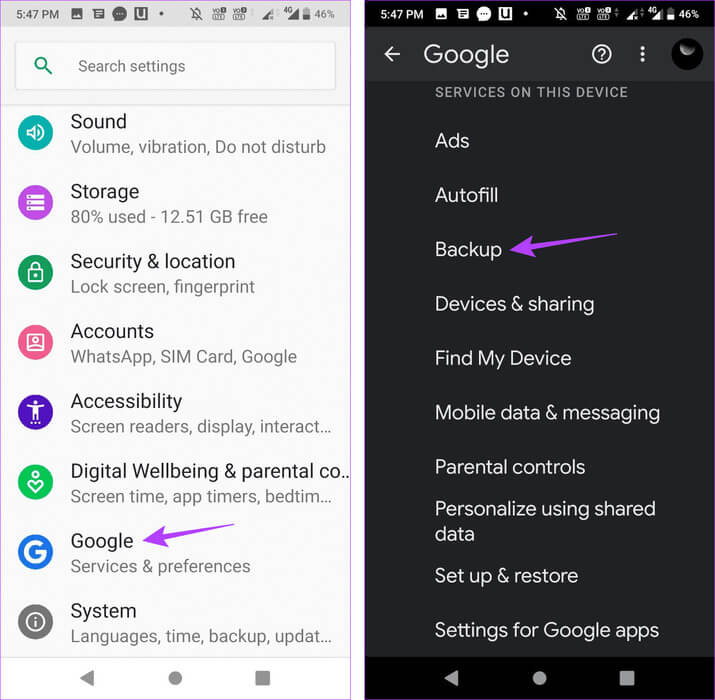
Perlengkapan 4: Klik “Data Akun Google” Opsi cadangan.
Perlengkapan 5: Ini, pergi ke Kontak Dan matikan saklar di depannya.
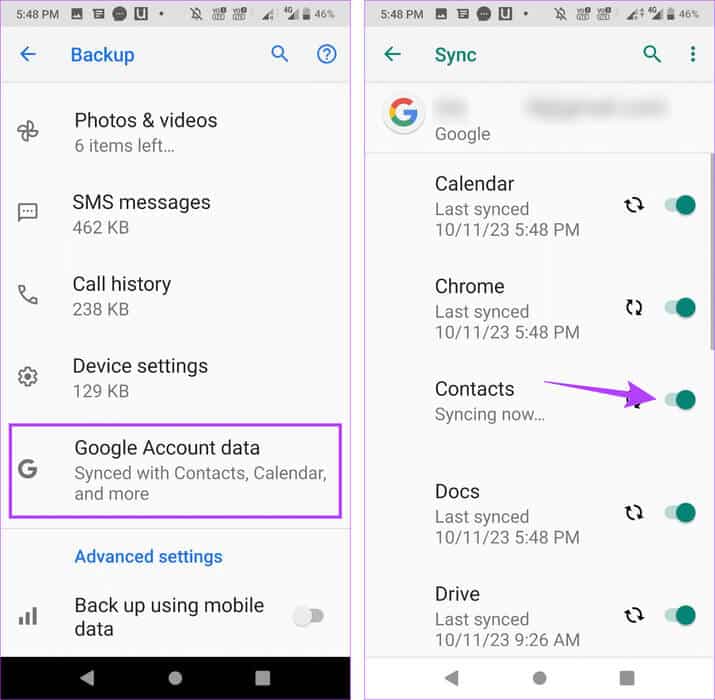
Tunggu beberapa saat dan aktifkan kembali sakelar. Tunggu hingga kontak Google melakukan sinkronisasi ulang di perangkat Android Anda.
5. Periksa pengaturan aplikasi Kontak Anda
Jika Anda memiliki beberapa akun Google yang berjalan di perangkat Anda, hal ini dapat meningkatkan kemungkinan aplikasi Kontak hanya menampilkan kontak dari akun tertentu.
Dalam hal ini, kontak yang disimpan di akun Google lain mungkin tidak terlihat. Jika ini terjadi, Anda dapat beralih ke opsi seluruh akun dalam aplikasi Kontak. Begini caranya.
Perlengkapan 1: Buka aplikasi Kontak di perangkat Anda.
Perlengkapan 2: Di pojok kanan atas, ketuk ikon roti isi daging;
3: Di sini, klik Semua akun.
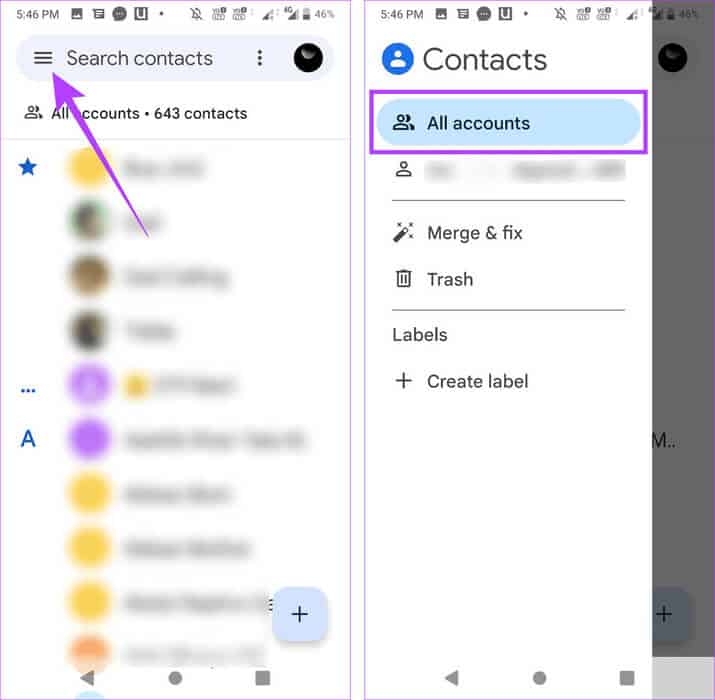
Ini akan memastikan bahwa aplikasi Kontak menyinkronkan dan menangkap kontak dari semua akun Google yang ditambahkan ke perangkat Android Anda.
6. Hapus cache aplikasi Kontak
Cache aplikasi membantu meningkatkan kinerja aplikasi dengan mengurangi waktu pemuatan. Namun, hal ini mengorbankan penyimpanan data aplikasi yang relevan dari aplikasi yang dijalankan sebelumnya. Seiring waktu, data ini bisa menjadi terlalu besar atau rusak.
Jika hal ini terjadi, aplikasi terkait mungkin berperilaku tidak menentu, seperti terus-menerus melewatkan kontak tertentu. Dalam hal ini, Anda dapat membuka menu Pengaturan dan menghapus cache aplikasi Kontak. Ikuti langkah-langkah di bawah ini untuk melakukannya.
Perlengkapan 1: Buka Pengaturan dan ketuk "Aplikasi dan notifikasi".
Perlengkapan 2: Di sini, klik "Lihat semua aplikasi".
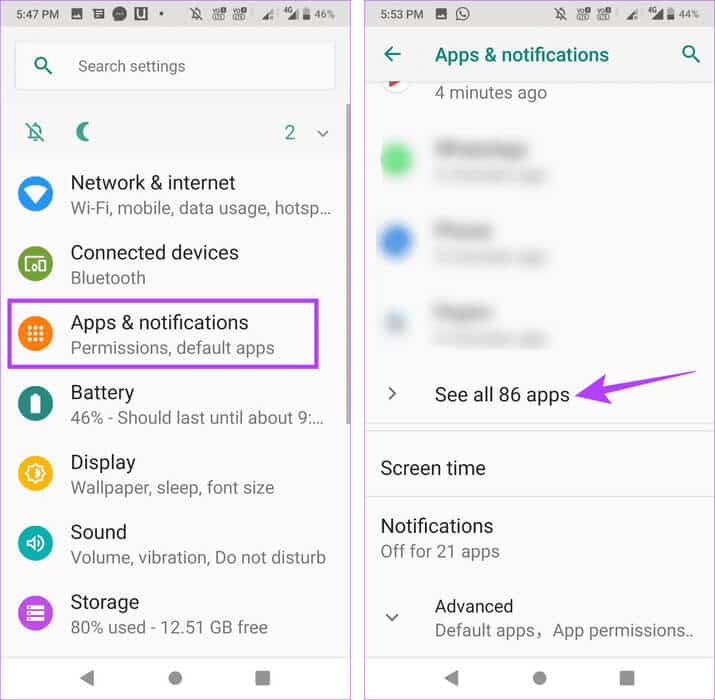
3: Gulir dan ketuk Kontak.
Perlengkapan 4: Menemukan penyimpanan.
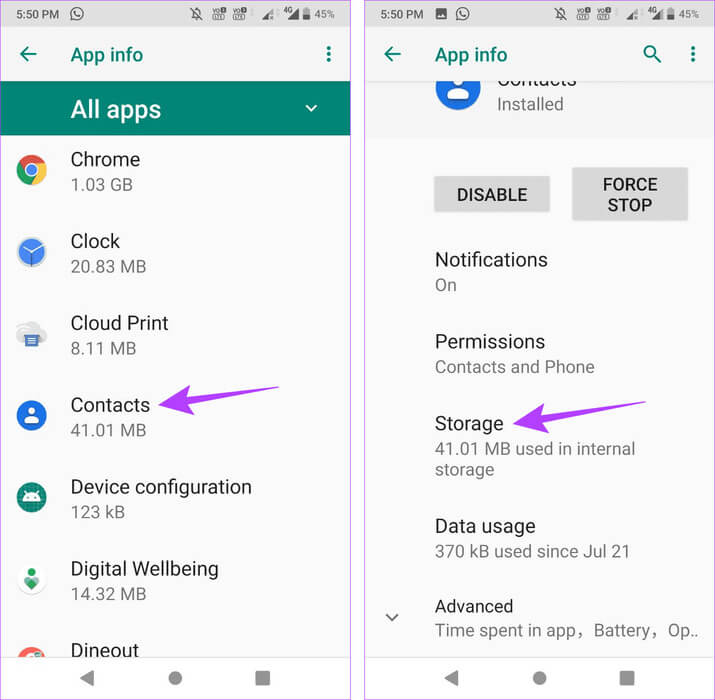
Perlengkapan 5: Di sini, klik Hapus cache.
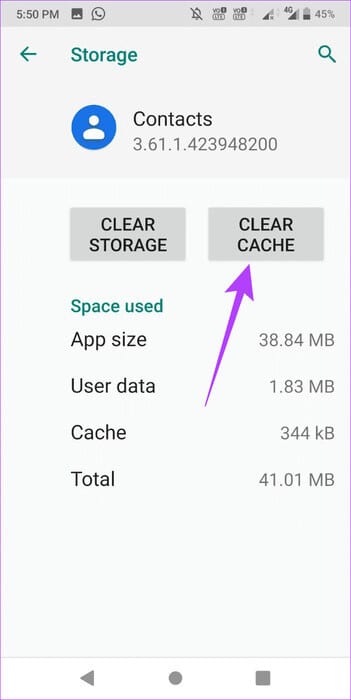
Setelah selesai, tutup dan buka kembali aplikasi Kontak. Selanjutnya, periksa dan lihat apakah Anda telah memulihkan kontak yang hilang di perangkat Android Anda.
7. Periksa kontak yang dihapus
Salah satu alasan mengapa Anda tidak dapat melihat kontak tertentu di aplikasi Kontak adalah karena kontak tersebut terhapus secara tidak sengaja dari perangkat Anda.
Jika demikian, buka halaman Google Kontak Anda dan cari. Setelah itu, pulihkan kontak relevan yang dihapus dan buat kontak tersebut tersedia kembali di perangkat Android Anda.
8. Perbarui aplikasi Kontak
Pembaruan aplikasi rutin memastikan bahwa aplikasi Anda memiliki akses ke perubahan perangkat lunak terbaru dan perbaikan bug. Ini juga membantu menjaga kompatibilitas aplikasi Anda dengan perangkat Anda dan semua aplikasi lain yang terinstal saat ini.
Jadi, jika Anda merasa aplikasi Kontak sudah lama tidak diperbarui, Anda bisa Periksa pembaruan aplikasi secara manual. Begini caranya.
Perlengkapan 1: Buka aplikasi Kontak Di Google Play Store.
Perlengkapan 2: Di sini, klik untuk memperbaharui.
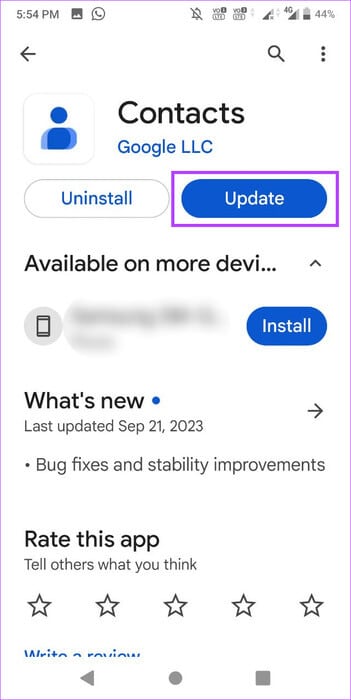
Tunggu hingga pembaruan selesai dipasang. Kemudian buka aplikasi Kontak dan periksa apakah semua kontak terlihat.
9. Atur ulang preferensi aplikasi
Jika pengaturan default aplikasi menyebabkan banyak atau semua kontak hilang dari ponsel Android Anda, Anda dapat... Gunakan opsi Reset preferensi aplikasi Untuk menghilangkan perubahan apa pun dan mengatur ulang aplikasi ke pengaturan defaultnya.
Namun, perlu diingat bahwa hal ini akan memengaruhi semua aplikasi yang saat ini terinstal di perangkat Anda. Jika Anda masih ingin melanjutkan, ikuti langkah-langkah di bawah ini.
Perlengkapan 1: Buka aplikasi Pengaturan di perangkat Android Anda.
Perlengkapan 2: Lalu tekan “Aplikasi dan Notifikasi”.
3: Klik "Lihat semua aplikasi".
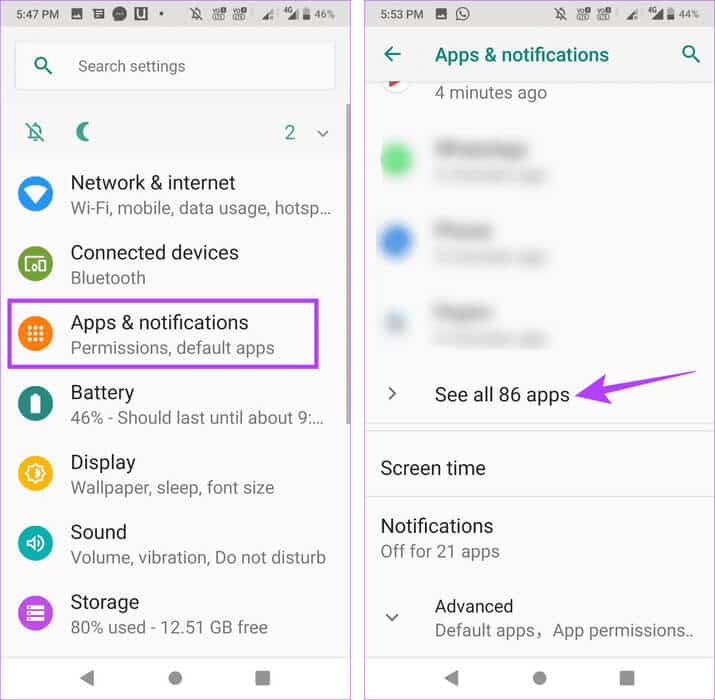
Perlengkapan 4: Di pojok kanan atas, tap ikon Tiga poin.
Perlengkapan 5: Klik "Setel ulang preferensi aplikasi".
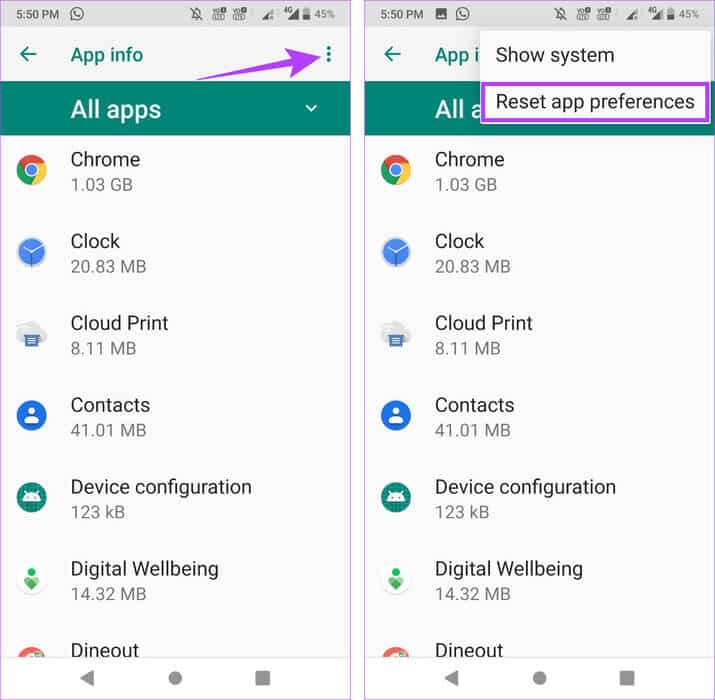
Jika diminta, ketuk Atur Ulang Aplikasi untuk menyelesaikan prosesnya. Setelah selesai, buka aplikasi Kontak dan lihat apakah semua kontak terlihat atau tidak.
Pulihkan kontak yang hilang di Android
Dengan teknologi yang mempermudah pelacakan semua kontak yang diperlukan, Anda tidak lagi merasa khawatir ketika menemukan beberapa kontak hilang. Jadi, kami harap artikel ini membantu Anda mengatasi masalah hilangnya kontak di perangkat Android Anda. Selain itu, lihat penjelasan kami tentang Perbaiki pencarian kontak tidak berfungsi di Android.